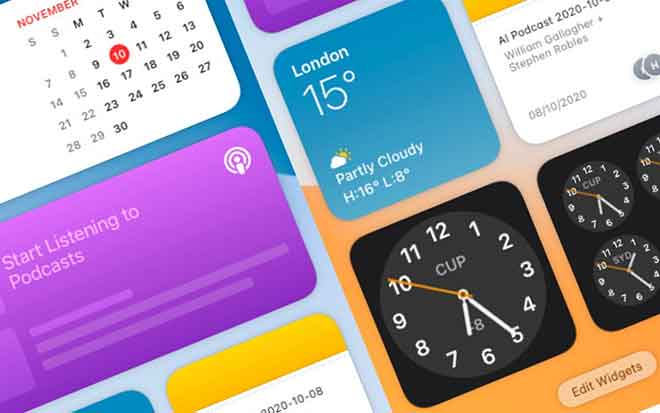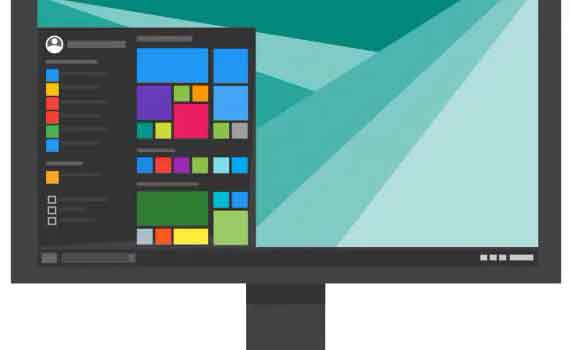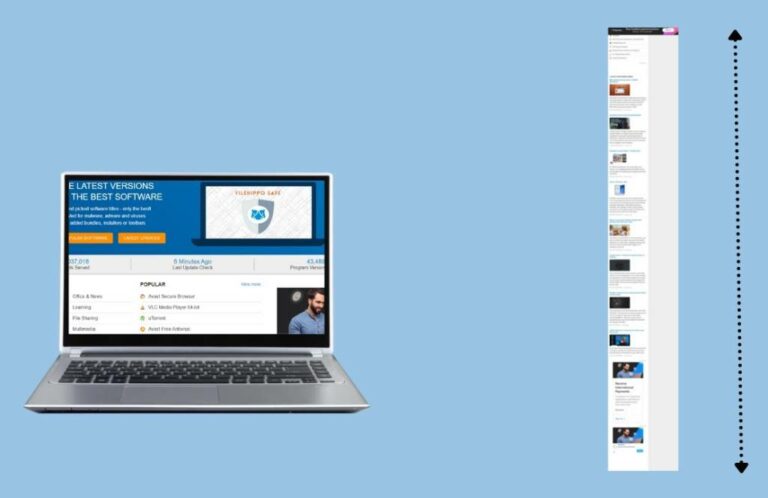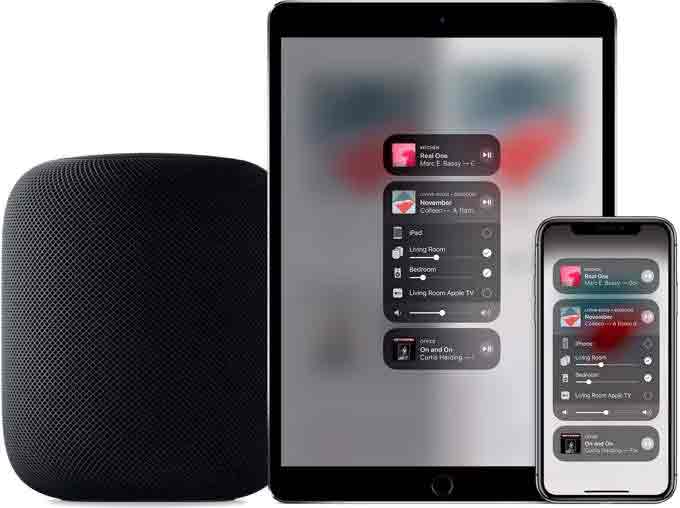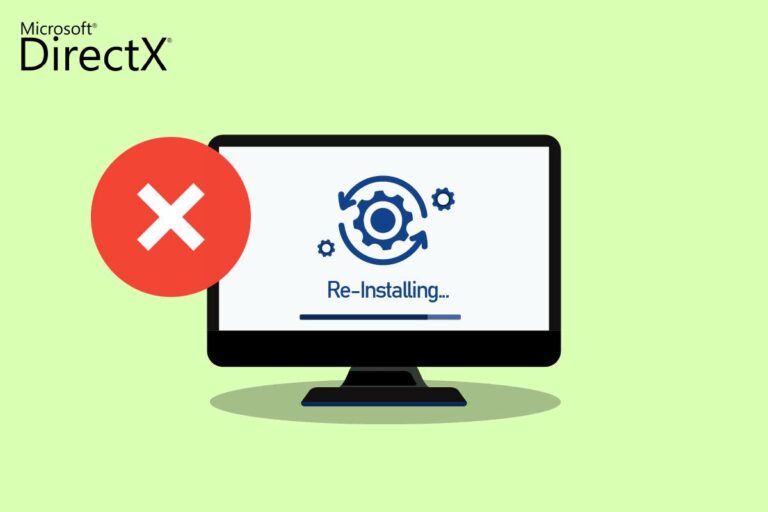Как удаленно разблокировать компьютер со смартфона Android

Как использовать смартфон для разблокировки компьютера: откройте для себя инновационные и безопасные методы доступа без пароля | Полное руководство и умные решения. Безопасность персональных данных стала главным приоритетом. Благодаря Windows Hello вы можете защитить свой компьютер от посторонних глаз, гарантируя сохранность конфиденциальной информации. Многие ноутбуки с Windows, особенно бюджетные, оснащены только базовыми системами разблокировки, такими как PIN-код или пароль. Это ограничение распространяется и на ПК независимо от их стоимости. Однако существует революционный метод, который позволяет удаленно разблокировать ПК или ноутбук с Windows, используя датчик отпечатков пальцев вашего смартфона Android. Наличие датчика отпечатков пальцев на вашем устройстве может быть полезным, но возможность разблокировать компьютер с телефона с помощью того же механизма открывает дверь на беспрецедентный уровень удобства и безопасности. Эта функция не только усиливает защиту ваших данных, но и дает вам возможность похвастаться перед коллегами и друзьями. Давайте посмотрим, как эту технологию можно реализовать.
Безопасность удаленной разблокировки вашего компьютера с помощью отпечатка пальца
Прежде чем углубляться в то, как удаленно разблокировать компьютер с Windows с помощью сканера отпечатков пальцев смартфона Android, важно оценить аспекты безопасности. Для этой процедуры требуется помощь стороннего приложения, которому требуются следующие разрешения:
- Информация о Wi-Fi-соединении
- Доступ к настройкам Bluetooth
- Доступ к сети
- Запретить устройству переход в спящий режим
- Разрешение на установку ярлыков
Если эти требования не представляют проблемы, вы можете продолжить работу с руководством. Однако стоит помнить, что многим приложениям требуются аналогичные разрешения. При оценке альтернатив учитывайте следующие рекомендации для поддержания высоких стандартов безопасности:
Безопасно ли разблокировать компьютер с помощью смартфона Android с помощью удаленной разблокировки по отпечатку пальца?
- Шифрование и безопасные соединения. Проверьте протоколы шифрования, используемые для установки безопасного соединения между вашим устройством Android и компьютером с Windows. Приложения без шифрования могут подвергнуть ваше устройство риску взлома и кражи данных.
- Альтернативные варианты входа в систему. Хотя это и не является строго необходимым, но если сканер отпечатков пальцев не распознает ваш отпечаток правильно, полезно иметь альтернативные методы разблокировки компьютера с телефона, такие как пароль или PIN-код.
- Безопасная сеть Wi-Fi. Некоторые приложения требуют, чтобы оба устройства были подключены к одной сети Wi-Fi. Поэтому рекомендуется подключить приложение и ваш ноутбук с Windows к надежным и защищенным сетям, избегая неизвестных и незащищенных сетей, которые облегчают доступ злоумышленникам.
- Загрузка из надежных источников. Рекомендуется загружать приложения из магазина Google Play, который подвергает приложения тщательной проверке безопасности. Если вы решите загрузить из сторонних источников, проверьте надежность и достоверность источника.
- Безопасность устройства. Все эти советы бесполезны, если ваш Android-смартфон не защищен PIN-кодом, графическим ключом или паролем. Поэтому убедитесь, что вы включили эти методы безопасности, прежде чем продолжить.
Принимая эти меры предосторожности, разблокировка компьютера с помощью телефона становится не только практичной, но и безопасной операцией, позволяющей максимально использовать потенциал современных технологий без ущерба для вашей конфиденциальности и безопасности данных. Стратегия и ПК: 5 игр для игровых стратегов
Требования для удаленной разблокировки ПК с помощью отпечатка пальца
Чтобы действовать эффективно и безопасно в современную цифровую эпоху, крайне важно, чтобы ваши устройства соответствовали определенным требованиям, особенно когда речь идет о разблокировке вашего компьютера с помощью смартфона Android. Эта инновационная функция не только упрощает доступ к вашему компьютеру, но и повышает уровень безопасности за счет использования биометрической технологии. Давайте подробно разберемся, что нужно для разблокировки ПК с телефона.
- Windows: ваш компьютер должен быть оснащен набором микросхем на базе архитектуры x86 или x64 и работать под управлением версии Windows Vista или более поздней версии. Тем, кто использует устройства с архитектурой ARM, придется дождаться появления будущих решений.
- Android: на рассматриваемом смартфоне должна быть установлена версия Android 6 (Marshmallow) или выше. Это гарантирует, что ваше устройство имеет необходимые функции для поддержки разблокировки по отпечатку пальца.
- Активное подключение к Интернету. Важнейшим элементом возможности разблокировки компьютера с помощью телефона является активное и стабильное подключение к Интернету. Это обеспечивает связь между вашими устройствами, что позволяет удаленно разблокировать ваш компьютер с помощью сканера отпечатков пальцев вашего смартфона Android.
Практический пример: представьте, что вам нужно быстро войти в систему на своем компьютере, чтобы отправить важный документ, но вы понимаете, что забыли свой пароль. Вместо того, чтобы тратить драгоценное время, пытаясь запомнить или сбросить его, имея под рукой смартфон Android, вы можете просто использовать свой отпечаток пальца для немедленного и безопасного доступа благодаря биометрической технологии.
Таким образом, убедитесь, что ваш ПК с Windows и смартфон Android соответствуют вышеупомянутым требованиям, чтобы максимально использовать потенциал разблокировки вашего компьютера с телефона. Это решение не только обеспечивает более быстрый и безопасный доступ к вашему компьютеру, но также представляет собой значительный шаг вперед в более интеллектуальном и безопасном управлении доступом к устройствам. 6 лучших браузеров для ПК с Windows
Разблокируйте свой компьютер с помощью смартфона Android
Цифровой век приучил нас искать решения, которые делают нашу жизнь проще и безопаснее. Одной из них является возможность разблокировки ПК с помощью смартфона Android — функция, сочетающая в себе безопасность и удобство. Ниже мы шаг за шагом подробно расскажем вам, как настроить эту систему.
Настройка удаленного доступа по отпечатку пальца
- Установка приложения: Начните с загрузки приложения удаленной разблокировки по отпечатку пальца на свое устройство Android. Если вы получите сообщение о том, что приложение несовместимо с версией вашей операционной системы, вы все равно можете продолжить установку APK-файла. На момент написания этого руководства приложение совместимо с Android 14.
- Загрузите и установите модуль разблокировки: Продолжайте загрузку и установку Модуль разблокировки отпечатков пальцев. Если вас попросят установить дополнительные компоненты, соглашайтесь; они необходимы для установления эффективной связи между смартфоном и ПК.
- Перезагрузка системы: после завершения установки перезагрузите систему. На экране входа в систему пока не входите в систему. Если установка прошла успешно, вы должны увидеть опцию «Разблокировка по отпечатку пальца».
- Открытие приложения и сканирование. Запустите приложение Remote Fingerprint и выберите параметр сканирования. Если вы не можете найти его сразу, войдите в меню.
- Добавление устройства: с помощью кнопки «+», расположенной в правом нижнем углу, выберите «путем сканирования», чтобы просмотреть доступные компьютеры. Выберите свое устройство, при необходимости измените его имя и сохраните.
- Управление учетной записью: в меню откройте «Мои учетные записи», выберите символ трех точек рядом с устройством и добавьте учетную запись, подтвердив нажатием «ОК».
- Ввод учетных данных: добавьте имя учетной записи, имя пользователя и, при необходимости, имя папки в C > Пользователи. Используйте тот же пароль, что и ваша учетная запись Microsoft, и сохраните.
- Подтвердите с помощью отпечатка пальца: подтвердите изменения с помощью отпечатка пальца, сохраненного на вашем смартфоне Android.
Выполнив эти шаги, вы сможете разблокировать свой компьютер с телефона, просто выбрав «Разблокировать» в меню и используя датчик отпечатков пальцев вашего смартфона. Если у вас возникли трудности, вы можете провести вверх по экрану для аутентификации. 7 вещей, которые нужно сделать перед продажей ПК
Практичная и безопасная разблокировка
Добавление уровня безопасности поверх классической Windows Hello — это не только разумная мера, но и способ выделиться, особенно на публике. Возможность разблокировать компьютер с помощью телефона с помощью сканера отпечатков пальцев Android не только повышает уровень безопасности, но и добавляет элегантности и современности вашему технологическому подходу. 2 способа установки Gmail на ПК с Windows